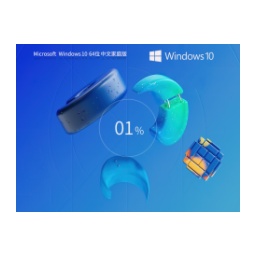
64位 占存:5.63G 时间:2025-05-19
软件介绍: 【日常工作学习】Windows10 22H2 64位家庭中文版,基于微软官方 Windows 10 22H2 版本制作,采用...
Windows 10 22H2 64 位家庭中文版是微软推出的一款专为家庭用户设计的操作系统。系统经过深度优化,提升了启动速度和运行效率,确保用户在使用过程中获得流畅的体验。集成了最新的安全补丁和功能改进,包括加强的防病毒和防火墙功能,有效保护用户的设备和数据安全。接下来就让华军小编为大家解答一下【日常工作学习】Windows10 22H2 64位家庭中文版怎么安装以及【日常工作学习】Windows10 22H2 64位家庭中文版安装的方法吧!
一、准备工作
下载镜像文件:从可信渠道下载 Windows 10 22H2 64 位家庭中文版的官方 ISO 镜像文件。
准备U盘:插入一个容量至少为 8GB(建议 16GB 以上)的 U 盘,并确保其上没有重要数据,因为制作过程将格式化 U 盘。
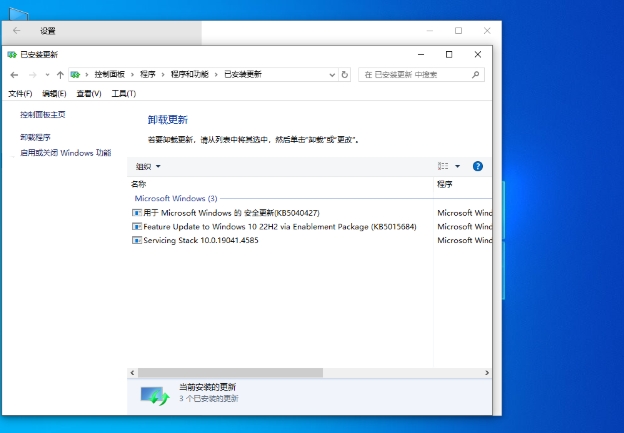
下载制作工具:下载并安装一个可靠的 U 盘启动盘制作工具,如 Rufus、UltraISO 或白云 U 盘启动制作工具等。
二、制作U盘启动盘
打开制作工具:运行之前下载的 U 盘启动盘制作工具。
选择U盘:在工具中,选择已插入的 U 盘作为目标设备。
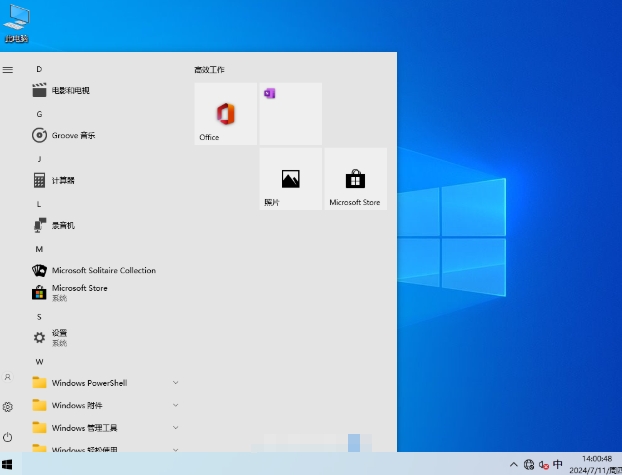
选择镜像文件:浏览并选择之前下载的 Windows 10 22H2 ISO 镜像文件。
开始制作:点击“开始”或“写入”按钮,工具将开始将镜像文件写入 U 盘。此过程可能需要几分钟时间,请耐心等待。
完成制作:当工具提示制作完成时,可以安全地移除 U 盘。
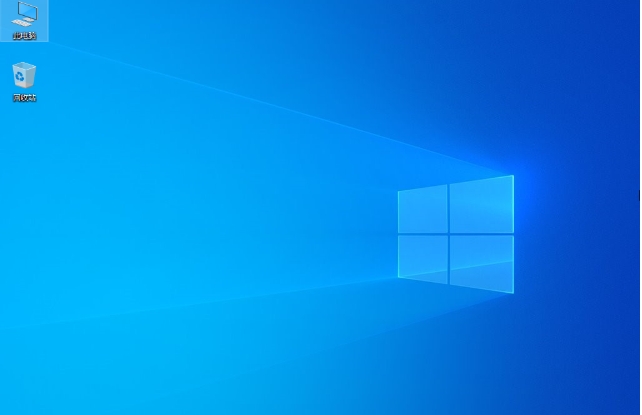
三、安装系统
插入U盘:将制作好的 U 盘启动盘插入需要安装 Windows 10 22H2 的计算机。
重启电脑:重启电脑,并在启动时按下相应的快捷键(如 F2、F12、Del 等,具体取决于计算机品牌和型号)进入 BIOS 或 UEFI 设置界面。
设置启动顺序:在 BIOS 或 UEFI 设置界面中,找到“启动顺序”或“Boot Order”选项,将 U 盘设置为第一启动项。

保存并重启:保存 BIOS 或 UEFI 设置并重启电脑。此时,计算机将从 U 盘启动并进入 Windows 10 安装界面。
选择安装选项:在安装界面中,选择语言、时间和货币格式等选项,然后点击“下一步”。
开始安装:点击“现在安装”按钮,接受许可条款。选择“自定义: 仅安装 Windows(高级)”选项,然后选中要安装系统的分区(注意备份重要数据)。点击“下一步”开始安装。

等待安装完成:安装过程中,计算机可能会重启多次,请耐心等待。
完成设置:当安装完成后,计算机将进入初始设置界面。在这里,需要设置账户、网络连接等选项。根据提示完成剩余的设置步骤,然后即可进入 Windows 10 22H2 的桌面。
以上就是华军小编为您整理的【日常工作学习】Windows10 22H2 64位家庭中文版怎么安装以及【日常工作学习】Windows10 22H2 64位家庭中文版安装的方法啦,希望能帮到您!